Valorant 업데이트 실패 오류를 수정하는 방법?
이 기사에서는 Valorant 플레이어가 게임을 실행하려고 할 때 발생하는 "Valorant를 업데이트할 수 없습니다" 오류를 해결하려고 합니다.
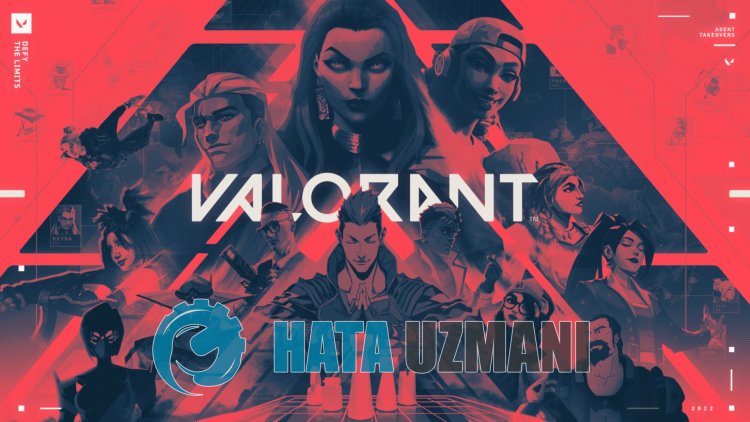
Valorant 플레이어는 게임을 실행하려고 할 때 "Valorant를 업데이트할 수 없습니다" 오류가 발생하고 게임에 대한 액세스가 제한됩니다. 이러한 문제에 직면한 경우 아래 제안에 따라 해결 방법을 찾을 수 있습니다.
발로란트 업데이트 실패 오류란 무엇입니까?
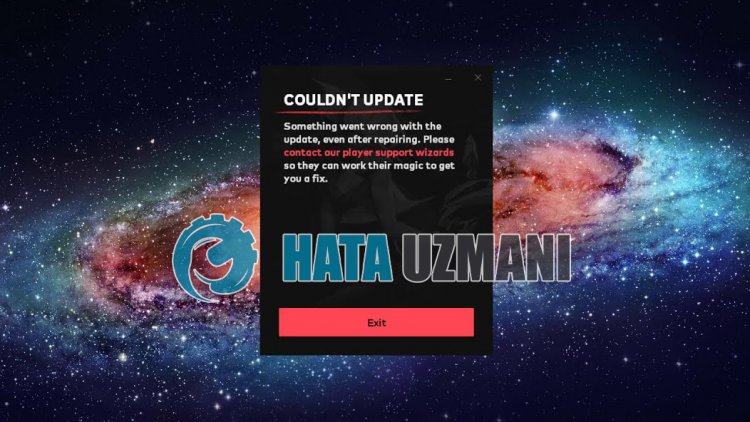 </ 피>
</ 피>
이 오류는 일반적으로 게임을 차단하는 바이러스 백신 시스템으로 인해 발생합니다. 물론 이 문제뿐만 아니라 많은 문제로 인해 이러한 오류가 발생할 수 있습니다. Valorant 업데이트 실패 오류가 발생하는 가능한 이유는 다음과 같습니다.
- 바이러스 백신이 시스템을 차단하고 있을 수 있습니다.
- 로컬 디스크에 설치하고 있지 않을 수 있습니다.
- Riot Client 프로그램이 관리자로 실행되고 있지 않을 수 있습니다.
- 백그라운드에서 실행되는 모든 애플리케이션이 vgc 서비스 설치를 차단할 수 있습니다.
- VGC가 제대로 작동하지 않을 수 있습니다.
위에 나열된 가능한 원인으로 인해 이러한 문제가 발생할 수 있습니다. 이를 위해 몇 가지 제안 사항을 알려 드리며 문제를 해결하도록 노력하겠습니다.
Valorant 업데이트 실패 오류를 수정하는 방법
이 오류를 수정하려면 아래 제안에 따라 문제에 대한 해결책을 찾을 수 있습니다.
1-) 바이러스 백신 프로그램 끄기
사용하는 바이러스 백신 프로그램을 비활성화하거나 컴퓨터에서 완전히 삭제하십시오. Windows Defender를 사용하는 경우 비활성화하십시오. 이를 위해;
- 검색 시작 화면에 "바이러스 및 위협 방지"를 입력하고 엽니다.
- 그런 다음 "설정 관리"를 클릭합니다.
- 실시간 보호를 "끄기"로 설정합니다.
이후 다른 랜섬웨어 방지 기능을 해제해 보겠습니다.
- 검색 시작 화면을 엽니다.
- Windows 보안 설정을 입력하여 검색 화면을 엽니다.
- 열리는 화면에서 바이러스 및 위협 방지 옵션을 클릭합니다.
- 메뉴에서 랜섬웨어 보호 옵션을 클릭합니다.
- 열리는 화면에서 제어된 폴더 액세스를 끕니다.
이 과정이 끝나면 Riot Client 프로그램을 실행하여 문제가 지속되는지 확인할 수 있습니다.
2-) Riot 클라이언트 애플리케이션을 관리자로 실행
Riot Client 애플리케이션이 관리자 권한으로 실행되지 않는 경우 특정 파일의 업로드가 허용되지 않을 수 있습니다. 이를 위해 작업 관리자를 실행하고 Valorant 게임의 백그라운드에서 실행 중인 모든 프로그램의 작업을 종료합니다. 그런 다음 Riot Client를 관리자로 실행하고 문제가 지속되는지 확인하세요.
3-) 백그라운드에서 설치를 차단하는 프로그램이 있을 수 있습니다.
Riot Client 프로그램을 실행하기 전에 작업 관리자를 실행하여 백그라운드에서 실행 중인 불필요한 응용 프로그램을 종료하십시오. 이를 통해 백그라운드에서 실행 중인 불필요한 응용 프로그램이 설치 파일을 차단하고 있는지 확인할 수 있습니다.
4-) 불필요한 서비스 끄기
백그라운드에서 실행 중인 불필요한 서비스로 인해 애플리케이션이 실행되지 않을 수 있습니다. 이를 위해 서비스를 비활성화하여 문제를 제거할 수 있습니다.
- 검색 시작 화면에 "msconfig"를 입력하고 엽니다.
- 열린 화면에서 "서비스"를 선택합니다.
- 아래의 "모든 Microsoft 서비스 숨기기"를 선택하십시오.
- 그런 다음 나열된 서비스의 선택을 취소하고 "적용" 버튼을 클릭하십시오.

이 과정이 끝나면 컴퓨터를 다시 시작하고 문제가 지속되는지 확인하십시오. 문제가 해결되면 서비스를 하나씩 활성화하고 이 문제를 일으키는 서비스에 대한 정보를 얻을 수 있습니다.
5-) 드라이버 서명 끄기
Windows 10 드라이버 서명 및 커널 디버깅을 해제하여 이러한 오류를 방지할 수 있습니다.
- 검색 시작 화면에 cmd를 입력하고 관리자로 실행
- 열리는 명령 프롬프트 화면에 다음 코드 스니펫을 입력하고 Enter 키를 누릅니다. <울>
- bcdedit -테스트 서명 끄기 설정
- bcdedit -NOINTEGRITYCHECKS OFF 설정
- bcdedit - 디버그 끄기 설정

프로세스가 성공적으로 구현되면 컴퓨터를 다시 시작하고 Fall Guys를 편안하게 실행할 수 있습니다.
6-) VGC 서비스 재설치
위의 작업을 수행한 후 vgc 서비스를 다시 설치해야 합니다.
- 먼저 Riot Vanguard 파일에 액세스하겠습니다. 이를 위해 "C:\Program Files\Riot Vanguard" 파일에 액세스합니다. (Fix 게임의 파일 액세스는 C:\ 폴더에도 있어야 합니다.)
- 폴더에 있는 "uninstall.exe" 프로그램을 열고 삭제를 수행해 보겠습니다.(표시되는 경고에 예라고 하자)
- Vanguard 시스템이 삭제된 후 VALORANT>게임을 실행해 보겠습니다.
- 런처는 누락된 파일을 검색하고 서비스 상태에서 vgc를 다시 설치하고 다시 설치합니다.
- 스캔이 준비되면 컴퓨터를 다시 시작하겠습니다.
- 컴퓨터를 다시 시작한 후 검색 시작 화면에 "서비스"를 입력합니다.
- 열린 서비스 창에서 vgc 서비스를 찾아 더블 클릭합니다.
- 시작 유형을 자동으로 변경하여 서비스 상태를 시작해야 합니다.

- 이 작업을 수행하면 서비스 상태가 실행 중

이 절차가 끝나면 Valorant 게임을 실행하고 문제가 지속되는지 확인할 수 있습니다.
7-) 로컬 디스크에 Valorant 파일 설치
로컬 디스크에 Valorant 파일을 설치하면 다양한 오류가 발생하는 것을 방지할 수 있습니다. 이를 위해 Valorant 게임 파일을 로컬 디스크에 설치해야 합니다. 로컬 디스크에 파일을 설치했는데도 동일한 오류가 계속 발생한다면 다른 디스크에 설치하여 문제가 지속되는지 확인할 수 있습니다.








![YouTube 서버 [400] 오류를 수정하는 방법은 무엇입니까?](https://www.hatauzmani.com/uploads/images/202403/image_380x226_65f1745c66570.jpg)










